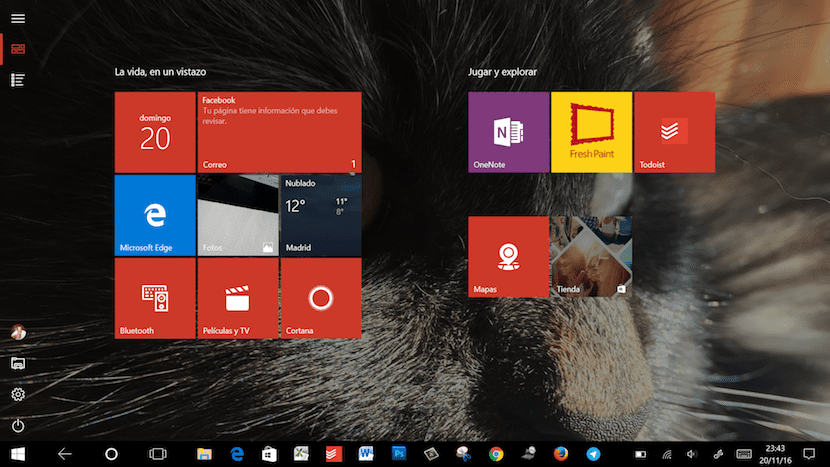
Mit Windows 10 können wir nicht nur unseren Computer / Tablet mit einer Surface-Tastatur verwalten, sondern auch unser Gerät in ein etwas schweres Tablet verwandeln, aber schließlich in ein Tablet. Wenn wir das Gerät ohne angeschlossene Tastatur verwenden möchten, ist es logischerweise am besten, den Tablet-Modus so zu aktivieren Wir können viel einfacher auf alle Informationen zugreifen und bequem, ohne das Ziel jedes Mal schärfen zu müssen, wenn wir die verschiedenen Optionen von Windows 10 drücken oder auswählen möchten. Wenn wir es jedoch aktivieren, können wir feststellen, dass die angezeigten Optionen nicht mit denen des Desktop-Modus identisch sind.
Um auf alle auf unserem Gerät verfügbaren Inhalte zugreifen zu können, müssen wir Gehen Sie zu den Einstellungen für den Tablet-Modus, Einstellungen, mit denen wir die Informationen ändern können, die auf unserem Gerät angezeigt werden sollen.
Alle Apps im Windows 10-Tablet-Modus anzeigen
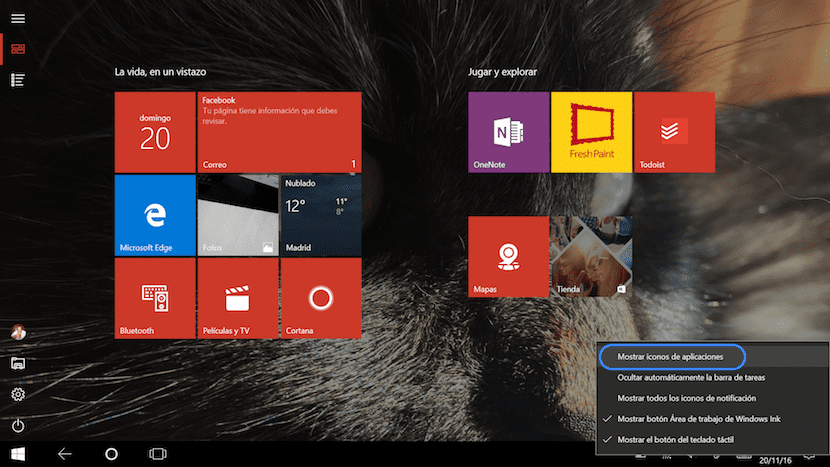
- Zunächst müssen wir in den Tablet-Modus wechseln, den wir im finden Aktivitätszentrum und aktiviere es. Als nächstes werden wir sehen, wie der Desktop verschwindet und an seiner Stelle die typischen Symbole von Windows 10-Geräten in seiner mobilen Version erscheinen.
- Als nächstes gehen wir zu den Symbolen, die befinden sich in der unteren rechten Ecke des Bildschirms und wir halten eines der Symbole gedrückt, bis ein neues Menü angezeigt wird. Wenn wir unsere Maus zur Hand haben, können wir die Maus auch in diesen Bereich lenken und auf die rechte Schaltfläche klicken.
- Die folgenden Optionen werden im Menü angezeigt. Unter allen angezeigten Optionen müssen wir auswählen Anwendungssymbole anzeigen. Auf diese Weise werden die Symbole in der Taskleiste wieder angezeigt und wir können direkt darauf zugreifen.
Sobald wir unseren Bedarf an diesen Anwendungen gedeckt haben, ist es am ratsamsten, diese Option erneut zu deaktivieren, damit die Benutzeroberfläche so intuitiv wie zu Beginn bleibt. Keine zusätzlichen Elemente, die unsere Aufmerksamkeit ablenken.